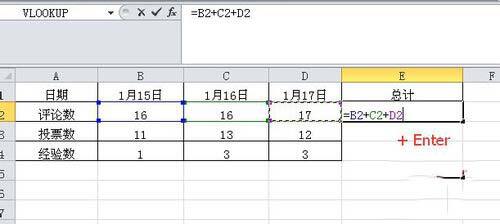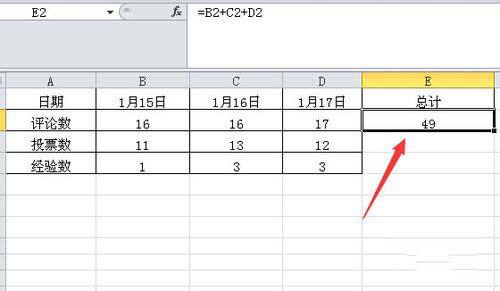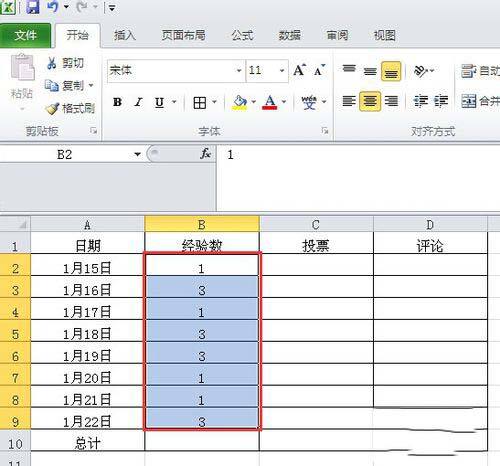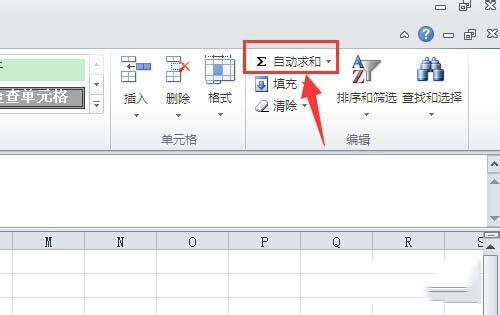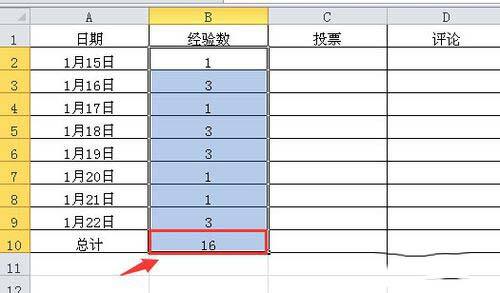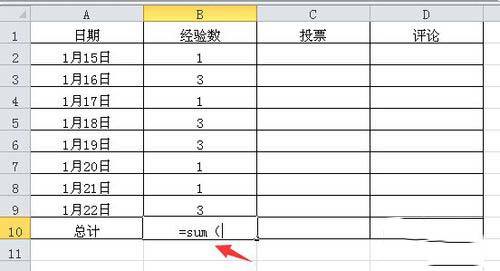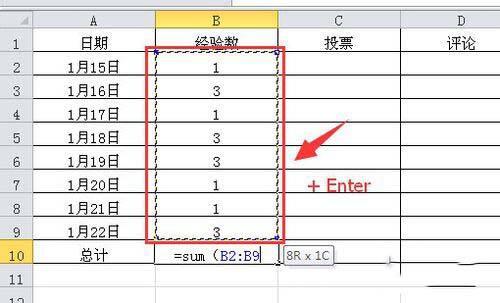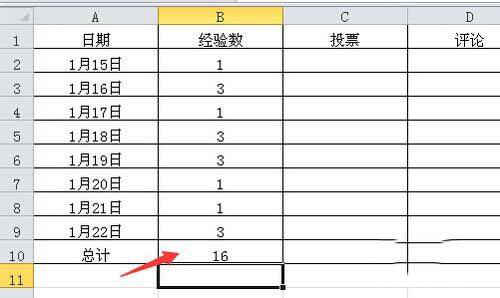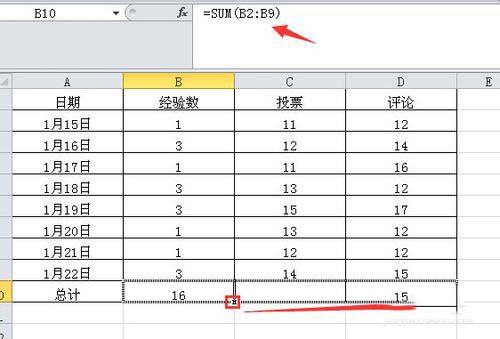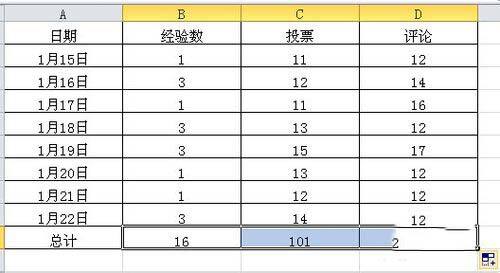excel2010求和的操作步骤
办公教程导读
收集整理了【excel2010求和的操作步骤】办公软件教程,小编现在分享给大家,供广大互联网技能从业者学习和参考。文章包含638字,纯文字阅读大概需要1分钟。
办公教程内容图文
方法1:直接相加进行求和的步骤
求和的数据较少的话,可直接进行相加求和,先打开excel表格,然后在总计求和的单元格中,先打开“=”符号,然后把需要求和的数字通过“+”符号一个个加起来,然后再点击“Enter”键。
这样在总计对应的单元格中就可以看到求和后的总数。
方法2:表格中自动求和步骤
求和的单元格较多的话,可以进行自动求和,首先需要用鼠标把所有求和的数字进行全选操作。
选择完所有数字之后,在“开始”菜单下的工具栏中,直接点击右上角的“自动求和”工具。
在总计列表对于的求和单元格中,也可以看到所有选中数字的一个求和结果了。
方法3:利用公式进行求和步骤
把鼠标放在求和的单元格中,然后输入“=sum(”。
用鼠标全选需要求和的所有数字,然后再点击“Enter”键。
再查看总计求和的单元格,这时候显示的是所有全选数字的一个求和数值了。
方法4:多列数据的求和步骤
若求和的数据不止一列,但是其他列的求和方法都是一样的话,可通过上面的方面把第一列的数字进行求和,然后再把鼠标放在求和数值的单元格右下角,直到出现一个“+”符号时,再向右侧进行拉动填充。
这样,其他多个数列的求和结果也会快速的显示出来,不用再一个一个的去求和了,很方便。
各位小伙伴们,看完上面的精彩内容,都清楚excel2010求和的操作方法了吧!
办公教程总结
以上是为您收集整理的【excel2010求和的操作步骤】办公软件教程的全部内容,希望文章能够帮你了解办公软件教程excel2010求和的操作步骤。
如果觉得办公软件教程内容还不错,欢迎将网站推荐给好友。